linux服務器顯卡崩潰解決方案
在登錄界面出現分辨率特別大,整個圖形界面特別大,并且怎么也登錄不上去的情況時
對于這種情況,一般就是顯卡驅動崩了的原因,所以我們可以首先檢查顯卡驅動是否有問題
nvidia -smi
如果出現說驅動鏈接不上什么的問題,就是說明你的顯卡驅動出現了問題
主要采用以下的處理方法
一、進入ubuntu系統
首先CTRL+ALT_F1到達字符處理界面
然后輸入管理員賬號和密碼登錄進去,此時你相當于進入了終端
遇到的問題:在這個步驟的時候,由于我們是多賬號的服務器,在登錄管理員賬號的時候,老是出現login incorrect,但是通過普通用戶是可以登錄的,因此通過普通用戶登錄,然后su 然后輸入密碼
二、下載英偉達顯卡官方驅動程序
下載地址為:http://www.geforce.cn/drivers
選擇你自己的系統所對應的顯卡驅動版本號,我的是1080,所以說我選擇的是是NVIDIA-Linux-x86_64-384.130.run
下載完了將其保存在優盤中,這個過程要在有圖形界面的電腦上完成
三、禁止集成的nouveau驅動
Ubuntu系統集成的顯卡驅動程序是nouveau,它是第三方為NVIDIA開發的開源驅動,我們需要先將其屏蔽才能安裝NVIDIA官方驅動。
主要采用以下步驟來進行禁止
查看屬性
sudo ls -lh /etc/modprobe.d/blacklist.conf
修改屬性
sudo chmod 666 /etc/modprobe.d/blacklist.conf
用vim編輯器打開
sudo vim /etc/modprobe.d/blacklist.conf
在該文件的最后一行添加以下幾行代碼
blacklist vga16fbblacklist nouveaublacklist rivafbblacklist rivatvblacklist nvidiafb
并執行
sudo update-initramfs -u
重啟后執行
lsmod | grep nouveau
四、安裝
由于我的是服務器系統,因此則需要將含有run文件的U盤手動掛載到mnt/usb目錄下
4.1 將含有run文件的U盤手動掛載到mnt/usb目錄下
(1)首先應確定優盤的版本號
在插入優盤之前之后兩次輸入
cat /proc/partitions
注意是插入優盤之前之后兩次,在第二次顯示結果中多出來的即為U盤的設備號。因為電腦里是雙硬盤,所以U盤在系統中為/dev/sdc1(sdc1表示的是sdc中的一個分區)
在操作的過程中我就是忽略了插入優盤之前之后兩次,因此就沒有出現第二次顯示結果多出來的情況
(2)mount命令掛載優盤
在掛載優盤之前,首先需要自己創建mnt/usb路徑,創建路徑如下:
首先將路徑定位到/mnt下面
cd /mnt
成功后,先在 /mnt 下建立一個名叫usb的文件夾,文件夾名稱隨意:
mkdir /mnt/usb
下面開始掛載優盤
sudo mount /dev/sdc1 mnt/usb
完成掛載后可以通過mnt/usb訪問U盤里的內容。以下的命令為顯示該U盤的內容目錄
cd mnt/usbls
4.2 安裝
通過 cd /mnt/usb命令進入該目錄里
若之前安裝過顯卡驅動,需要先卸載掉
sudo apt-get --purge remove nvidia-*
安裝指令如下
sudo chmod a+x NVIDIA-Linux-x86_64-384.130.runsudo ./NVIDIA-Linux-x86_64-384.130.run -no-x-check -no-nouveau-check -no-opengl-files
4.3 卸載優盤
sudo umount /dev/sdc1sudo umount /mnt/usb
最后CTRL+ALT+F1返回圖形界面
以上就是本文的全部內容,希望對大家的學習有所幫助,也希望大家多多支持好吧啦網。
相關文章:
1. Win7磁盤整理碎片怎么操作?Windows7磁盤碎片整理教程2. 筆記本Win10網絡顯示黃色感嘆號上不了網怎么辦?3. Win10更新安裝失敗怎么辦?Windows10更新安裝失敗的解決方法4. Win10系統怎么去除廣告 如何去除Win10小廣告5. mac程序沒反應怎么辦 mac強制關閉程序的方法6. Win11玩不了csgo怎么辦?Win11玩不了csgo的解決方法7. Win11 Release 預覽版 Build 22000.1879更新補丁KB5025298(附更新修復內容匯總)8. 裝Win10系統用磁盤分區類型選mbr好還是GUID分區格式好?9. uos如何安裝微信? uos系統微信的安裝教程10. UOS應用商店不能用怎么辦? uos系統應用商店不能使用的解決辦法
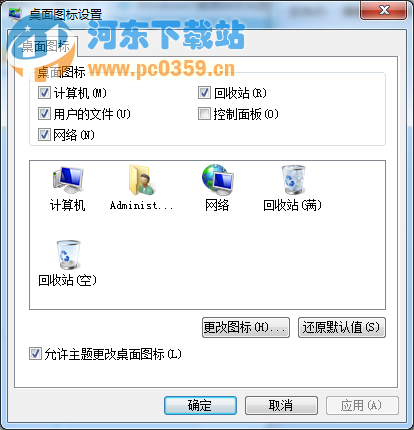
 網公網安備
網公網安備